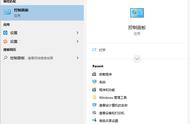步骤3:定位到文件并完成文件的选择后,可以点击【恢复】,并选择将文件保存在另一个磁盘上。

在某些情况下,Windows操作系统会将已删除的文件移动到临时文件夹中。在临时文件夹未被清理的情况下,可以在临时文件夹中查找并恢复回收站误删除的文件。
步骤1:通常,临时文件夹位于【C:\Windows\Temp】目录下,可以在文件资源管理器中直接访问该文件夹;
步骤2:在临时文件夹中,使用文件搜索功能来查找被误删除的文件,输入文件名或文件类型等关键信息,以便更快地找到所需文件;
步骤3:找到需要恢复的文件后,可以将其复制到其他位置或重新命名以避免与现有文件冲突。

回收站已删除的文件怎么找回?对于部分用户来说,可能会有将文件备份在外部设备的习惯,比如u盘、sd卡、移动硬盘等。这时候,借助外部设备恢复文件是很简单的。
步骤1:将外部设备连接到电脑上,并确保设备已正确识别;
步骤2:在文件资源管理器中打开备份文件所在的文件夹,并找到需要恢复的文件;
步骤3:将需要恢复的文件复制到电脑的适当位置,以便重新使用。

云存储提供了强大的数据备份功能,它确保了用户数据的安全性和完整性。对于想要恢复回收站文件的用户来说,如果被删除的文件被上传到云端,只需要定位到这些文件,并将它们重新下载到电脑上即可。